
Il menu Condividi di Android è un controllo coerente sulla maggior parte delle app Nuovo per Android? Fai funzionare il tuo smartphone per te, non contro il nuovo per Android? Fai in modo che lo smartphone funzioni per te, non contro Hai uno smartphone che non riesci proprio a capire? Impara le basi e inizia subito a conquistare il tuo telefono Android! Leggi di più . Se stai visualizzando una pagina Web in Chrome, guardando un video su YouTube Come guardare YouTube su altre app su Android Come guardare YouTube su altre app su Android Non sarebbe bello se tu potessi guardare i video di YouTube su Android mentre fai qualcos'altro come navigare sul web o annotare appunti? Con questa app, puoi! Per saperne di più, o sfogliando le app sul Play Store, vedrai l'icona di condivisione familiare. Toccandolo viene avviato un menu che consente di scegliere con quale app si desidera inviare il collegamento.
Tuttavia, il menu Condividi è un po 'disordinato per impostazione predefinita. Le app non sono elencate in un ordine particolare, ed è probabilmente ingombra di app che non usi mai. Diamo un'occhiata ad alcune app diverse per personalizzare il tuo menu Condividi, quindi è giusto per te Le migliori modifiche che puoi fare al tuo Android senza il rooting Le migliori modifiche che puoi fare al tuo Android senza root Personalizzare il tuo dispositivo Android non è solo per l'esperto di tecnologia. Scopri come ottenere il massimo dal tuo telefono o tablet Android senza root! Leggi di più .
The Classic: Andmade Share
Stranamente, non ci sono troppe app che rinforzano il menu Condividi di Android. Uno dei pochi che è ancora in circolazione è Andmade Share, disponibile gratuitamente. L'app non è stata aggiornata dal 2013, ma funziona ancora correttamente.
Una volta installato Andmade Share, noterai che compare come un'opzione quando tocchi l'icona Condividi all'interno di un'app. Scegli Andmade Share e tocca Sempre per renderlo l'applicazione di condivisione predefinita. Vedrai che il primo miglioramento è un elenco alfabetico per le app (Andmade Share è sulla destra sotto), ma puoi fare più personalizzazione.
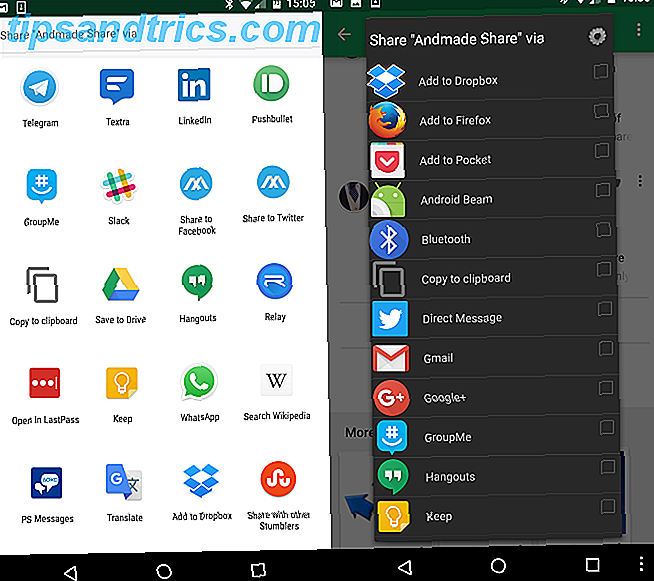
Nella schermata Condividi di Andmade, premi a lungo su una voce per riordinarla ovunque desideri. Ovviamente, ha più senso avere le app che usi più spesso nella parte superiore dell'elenco. Toccando l'ingranaggio nell'angolo in alto a destra del menu di Andmade Share o aprendo l'app dal tuo cassetto delle applicazioni, puoi accedere alle sue poche impostazioni.
L'opzione più importante è App nascoste, che ti consente di escludere qualsiasi voce del menu Condividi che non desideri. Se una delle tue app aggiunge una voce nel menu Condividi che è un duplicato o inutile, controlla qui e non dovrai più preoccupartene. Se condividi spesso articoli via email, l'opzione Posta elettronica predefinita ti consente di impostare un indirizzo email di destinazione predefinito quando condividi tramite Gmail o altre app di posta elettronica 5 App di posta elettronica eccellenti per Android, a confronto 5 App di posta elettronica eccellenti per Android, a confronto Probabilmente usi il tuo smartphone per la posta elettronica, ma il passaggio a una di queste app potrebbe rendere questa esperienza molto migliore per te. Leggi di più .
Per $ 2, è possibile eseguire l'aggiornamento ad Andmade Share Pro. Questa versione consente di creare gruppi di app in modo da poter condividere in più posti contemporaneamente. Pro ti consente anche di condividere senza una connessione di rete Le migliori app Android offline per vivere senza dati Le migliori app Android offline per vivere senza dati I piani di dati sono costosi e non ne hai bisogno. Ecco come puoi cavartela senza uno e sfruttare appieno il tuo smartphone Android. Leggi di più, in quanto l'app condividerà automaticamente i tuoi collegamenti ogni volta che il telefono ripristina la connessione.
Infine, tieni presente che alcune app utilizzano il proprio formato di condivisione e potrebbero ignorare Andmade Share. Puoi ancora toccare Andmade Condividi in questi elenchi per aprirlo.
Complessivamente, nonostante sia vecchio (non presenta Material Design Craving Some Material Design? Scarica queste grandi app Android Brama il design di alcuni materiali? Scarica queste fantastiche app Android Lollipop di Android 5.0 è qui, ma per ottenere il massimo effetto, hai bisogno di app che Rimanere fedele alla filosofia di Material Design: possiamo aiutarvi a trovare il meglio da loro. Per saperne di più), Andmade Share funziona ancora ed è un solido sostituto dell'esperienza di condivisione delle azioni.
Scarica: Andmade Share (Gratis | Pro)
The Modern: Fliktu
Se Andmade Share è troppo vecchio o noioso per te, Fliktu offre un'alternativa brillante. L'app non ha una versione gratuita, quindi dovrai pagare $ 1 per provarlo.
Una volta scaricato Fliktu, aprilo e tocca la casella per usare Fliktu per la condivisione . L'app ti guida attraverso la selezione come applicazione di condivisione predefinita, quindi tutto è pronto. Tocca l'icona Condividi in qualsiasi app e Fliktu disegna le icone dell'app più utilizzate sulla schermata corrente. Le app che condividi comunemente compaiono in alto, ma puoi scorrere verso il basso per vedere le altre (in ordine alfabetico).

Per personalizzare l'ordine, apri Fliktu e scorri fino alla voce Menu . Le voci Left, Middle e Right Position sono impostate su Automatic per impostazione predefinita, ma puoi scegliere qualsiasi tre app che ti piace stare in alto. Tocca Nascondi app per rimuovere qualsiasi dall'elenco che non desideri.
Fliktu ha qualche altro asso nella manica 10 Incredibili applicazioni che cambieranno utilizzo di Android 10 app stupefacenti che cambieranno utilizzo di Android È possibile utilizzare quotidianamente un dispositivo Android, ma se non utilizzi queste app, sei non ottenere il massimo da esso. Leggi di più che vale la pena di verificare. Passare alla sezione Collegamenti dell'app e abilitare la sua funzionalità di condivisione anche per i collegamenti. Quando attivato, ogni volta che si tocca un collegamento, è possibile sfogliare delicatamente il dispositivo per condividerlo, invece di aprire il browser predefinito 5 Semplici modi per scegliere il miglior browser mobile per voi 5 Semplici modi per scegliere il miglior browser mobile per voi Scegliere un browser per il tuo dispositivo mobile, sia Android che iOS - quale scegli? Se la tua testa ruota dalla varietà di opzioni del browser mobile, allora poni queste cinque domande. Leggi di più .
Allo stesso modo, nella scheda Appunti, puoi abilitare la funzione sfarfallio ogni volta che copi del testo Come migliorare la funzionalità Copia e incolla su Android Come migliorare la funzionalità Copia e incolla su Android Hai mai voluto copiare e incollare più di una cosa in una tempo? Desideri avere un accesso rapido a determinate frasi che potresti incollare? Queste app ti hanno coperto e poi alcune. Leggi di più . Questo è utile quando si desidera condividere rapidamente un URL o copiare del testo da un messaggio e inviarlo a un'altra app. Se trovi il colpetto troppo pignolo, puoi cambiarlo nella scheda Flick .
Come Andmade Share, alcune app potrebbero non rispondere a Fliktu perché utilizzano il proprio protocollo di condivisione. Si noti che Fliktu non è stato aggiornato da novembre 2015. Lo sviluppatore afferma che l'app è un progetto collaterale e pertanto lo aggiorna solo poche volte all'anno. Per ora, l'app funziona alla grande; speriamo che lo sviluppatore non lo abbandoni.
Scarica: Fliktu ($ 1)
Cura di condividere?
È un peccato che non ci siano più app disponibili per l'impostazione di un menu di condivisione personalizzato, ma almeno abbiamo due opzioni solide. Andmade Share è gratuito ma essenziale, mentre Fliktu costa una piccola quota ma è moderno e offre funzionalità extra. Entrambi ti consentono di nascondere le app che non usi mai e di mantenere quelle che fai vicino alla parte superiore, quindi non puoi sbagliare con nessuna delle due.
Cerchi ulteriori personalizzazioni Android? Dai un'occhiata al modo migliore per aggiungere o modificare le app predefinite Come rimuovere, modificare o impostare le app predefinite in Android Come rimuovere, modificare o impostare le app predefinite in Android Il modo predefinito di modificare le app predefinite può essere fastidioso, ma questa app lo rende super semplice. Leggi di più .
Quale app di condivisione preferisci? Facci sapere la tua perfetta configurazione di condivisione nei commenti!
Originariamente scritto da Erez Zukerman l'8 aprile 2014.

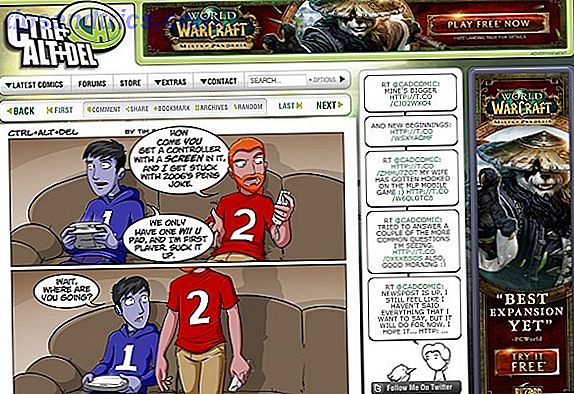
![Installa il canale YouTube ufficiale (Shockingly Late) sul tuo Wii [Attualmente solo negli Stati Uniti]](https://www.tipsandtrics.com/img/internet/886/install-official-youtube-channel-your-wii.jpg)
